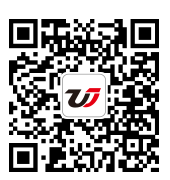給excel圖表添加趨勢線 excel圖表趨勢線,近日有關BAT的新聞太多,大家是不是都目不暇接了?不要留戀���,還是默默的學點技術吧�,比如“excel圖表趨勢線”這一干貨技術是給excel圖表添加趨勢線 excel圖表趨勢線來實現這一技術,快跟小編來了解一下這個實用技能吧~
excel中的趨勢線是一條最為符合統計規律的回歸線����, 用于對數據變化趨勢的預測,也稱為回歸分析��,有利于分析數據的走向以及現有數據與趨勢之間的差異���,給excel圖表添加趨勢線的具體操作步驟如下:
1���、由于三維圖表不能夠添加趨勢線,所以需要將三維圖表轉換成二維圖表�。選中圖表�,切換到【設計】選項卡����,在【類型】組中單擊【更改圖表類型】按鈕。彈出【更改圖表類型】對話框,在左側單擊【柱形圖】標簽,在右側列表中選擇【簇狀柱形圖】選項��,單擊【確定】按鈕���,將圖表類型轉變為簇狀柱形圖����。
2���、單擊選中圖表中的武漢分公司對應的柱形圖,切換到【布局】選項卡,在【分析】組中單擊【趨勢線】下拉按鈕��,執行【指數趨勢線】命令��。
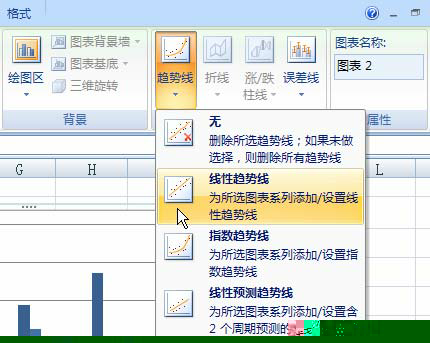
圖1
3、趨勢線已添加到excel圖表中的第二季度對應的柱形圖上。
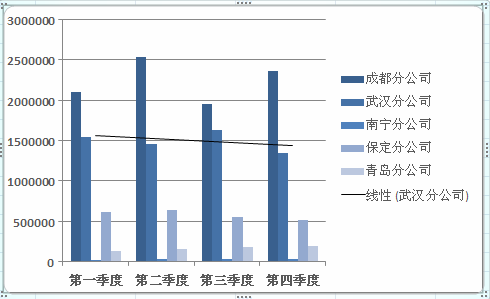
圖2
4�、為 保定分公司 數據系列和青島分公司數據系列添加趨勢線�����,右擊趨勢線,在彈出的快捷菜單中執行【設置趨勢線格式】命令。
5����、彈出 【設置趨勢線格式】對話框�,單擊【趨勢線選項】標簽,單擊【線性】單選按鈕。
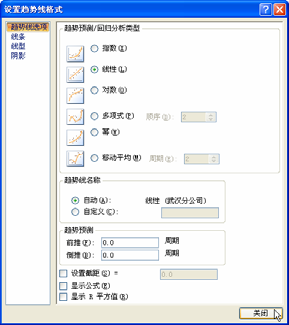
圖3
6�、單擊【線條】標簽,單擊【實線】單選按鈕,單擊【顏色】下拉按鈕��,選擇趨勢線的顏色��,單擊【關閉】按鈕。
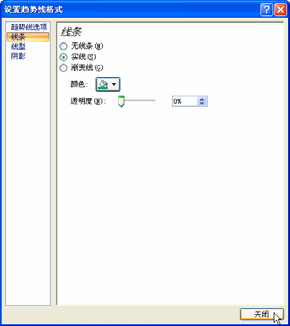
圖4
7��、為 保定分公司數據系列和青島分公司數據系列分別添加了不同顏色的趨勢線以便于區分����。
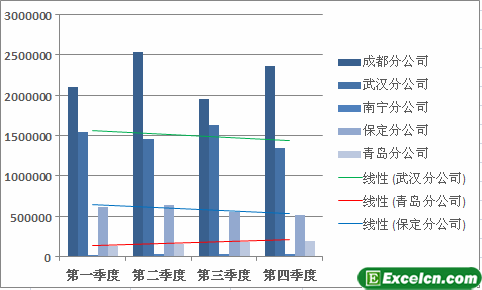
圖5
上面的步驟我們根據一個原來excel示例圖來給大家講解了給excel圖表添加趨勢線,我們添加趨勢線是為了能更好的做回歸分析����,把數據分析的更精確和清晰����。
以上就是給excel圖表添加趨勢線 excel圖表趨勢線全部內容了�����,希望大家看完有所啟發���,對自己的工作生活有所幫助�����,想要了解更多跟給excel圖表添加趨勢線 excel圖表趨勢線請關注我們文章營銷官網!
推薦閱讀
柱狀圖和折線圖組合 如何在excel柱狀圖上加趨勢線 | 文軍營銷首先,單擊圖表中的紅色走勢線,使其處于選中狀態����。然后單擊右鍵,緊接著單擊出現的“添加趨勢線”按鈕 4,執行完步驟1后會彈出“設計趨勢線格式”的對話框 5,選擇你所需要的趨勢線類型(包含有指數�����、線性、對數����、多項式���、冪���、移動平均6中線型),然后根據需要選擇是否需要“設置截距”�、是否需要“顯示公式”�、是否需要“...在Excel2007中添加趨勢線 excel中添加趨勢線 | 文軍營銷步驟1 單擊選擇圖表中的趨勢線,然后單擊布局功能選項,再單擊當前所選內容功能組中的設置所選內容格式工具按鈕,如圖3所示�。 圖3 步驟2 單擊選擇趨勢線選項,然后單擊選擇顯示公式復選框,打上√標記,再單擊關閉按鈕,如圖4所示�����。 圖4 圖5 在Excel2007中,我們為了能更好地標識圖表趨勢線的效果,在上面圖4的設置趨勢...Excel2003中添加趨勢線 excel中添加趨勢線 | 文軍營銷1、選定要添加趨勢線的數據系列。 2����、單擊圖表添加趨勢線命令,將彈出添加趨勢線對話框,在類型選項卡的趨勢預測/回歸分析類型選項區中選擇多項式類型,如圖1����、圖2所示。 圖1 圖2 3、單擊確定按鈕,效果如圖3所示�。 Excel2003中添加趨勢線以后,如果要刪除趨勢線,只要選定要刪除的趨勢線,并按Delet鍵即可。在excel圖表中添加趨勢線 excel圖表添加趨勢線 | 文軍營銷1、打開帶有excel圖表的工作簿,選中其中的圖表數據系列,右擊鼠標,在彈出的快捷菜單中選擇添加趨勢線選項,如圖1所示。 圖1 2、彈出設置趨勢線格式對話框,切換到趨勢線選項選項卡,選中線性單選按鈕,如圖2所示。 圖2 3�、切換到線條顏色選項卡,選中實線單選按鈕,單擊顏色下拉按鈕,在彈出的顏色面板中選擇水綠色選項,如圖...回歸分析法 怎樣進行回歸分析計算 | 文軍營銷在數據點上單擊右鍵,選擇“添加趨勢線”-“線性”,并在選項標簽中要求給出公式和相關系數等,可以得到擬合的直線。 由圖中可知,擬合的直線是y=15620x+6606.1,r2的值為0.9994����。 因為r2>0.99,所以這是一個線性特征非常明顯的實驗模型,即說明擬合直線能夠以大于99.99%地解釋、涵蓋了實測數據,具有很好的一般性,可以作...顯示低于或高于目標值的組合圖表 excel圖表目標線 | 文軍營銷1、將系列目標合格率設置為不顯示,但要為其添加一個線性趨勢線,并設置趨勢線格式��。 2、將系列目標值以下設置為不顯示線條,但要顯示數據標簽,并設置數據標簽的格式,使之突出顯示����。 關于本節顯示低于或高于目標值的組合圖表的這個圖表的一些詳細制作步驟,大家可以參考上一節的內容,在這里就不多介紹了,大家也可以到...
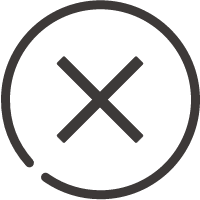
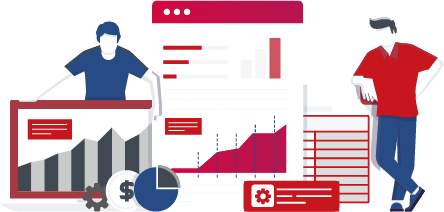
![]()
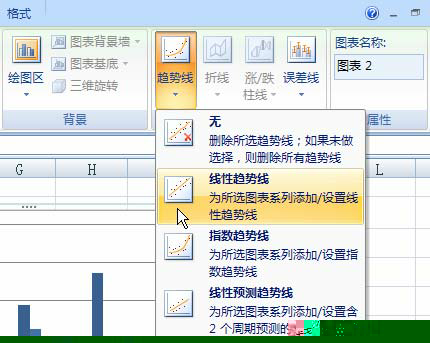
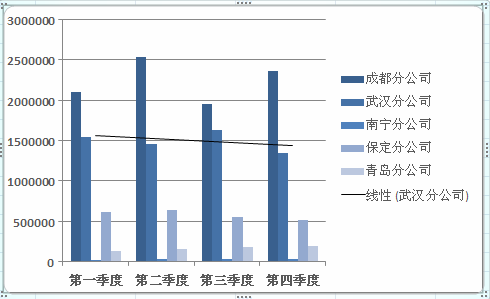
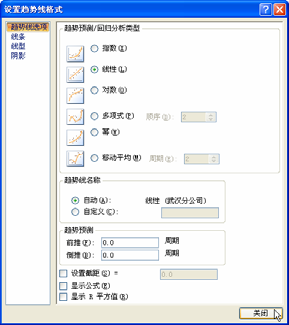
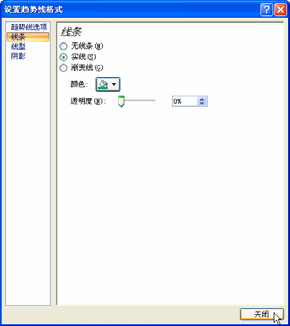
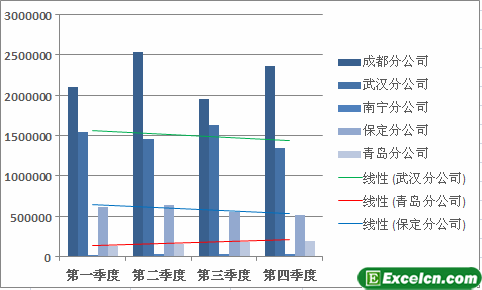
 400-685-0732(7x24小時)
400-685-0732(7x24小時) 關注文軍
關注文軍